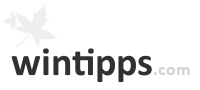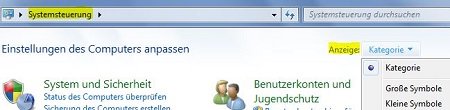Windows 7: Auflösung ändern
Die Auflösung des Bildschirms beeinflusst unter Windows 7, wie deutlich Sie Symbole und Fenster auf Ihrem Bildschirm erkennen können. Dabei geht es prinzipiell darum, wie viele Bildpunkte gleichzeitig durch unseren Monitor angezeigt werden. Die Auflösung bestimmt also maßgeblich die grafische Darstellung unserer Windows-Oberfläche.
Im Grunde bedeutet es, dass umso höher die Auflösung unter Windows 7 eingestellt ist, umso schärfer die Darstellung der Objekte auf Ihrem Bildschirm ausfällt und gleichermaßen finden bei einer hohen Auflösung mehr Symbole zeitgleich auf Ihrem Desktop Platz.
(Bildschirm-)Auflösung unter Windows 7 ändern
Wer unter Windows 7 die Auflösung ändern möchte, kann dafür mehrere Wege beschreiten. Zwei davon möchten wir Ihnen in diesem Beitrag vorstellen.
- Klicken Sie mit der linken Maustaste auf Start in Ihrer Taskleiste. Im nachfolgenden Menü halten Sie nach dem Punkt Systemsteuerung Ausschau und klicken diesen an.
- Wahlweise gelangen Sie auch einfach mithilfe der Tastenkombination Windows-Taste + Pause in die Systemsteuerung.
- In der Systemsteuerung angelangt, klicken Sie unter Darstellung und Anpassung auf den Eintrag Bildschirmauflösung anpassen.
- Im nachfolgenden Fenster können Sie über den Schieberegler neben dem Schriftzug Auflösung die Bildschirmauflösung nahtlos verändern.
- Haben Sie sich für eine Darstellung entschieden, wählen Sie diese aus und klicken zum Bestätigen auf die Schaltfläche Übernehmen. Die gewünschte Auflösung wird nun übernommen.

Die Auflösung unter Windows 7 ändern
Hinweis: Haben Sie in Ihrer Systemsteuerung die Option Kleine Symbole aktiviert, gelangen Sie zum entsprechenden Menü, indem Sie über die Punkte Anzeige -> Auflösung anpassen zum Ziel navigieren.
Oder Sie ändern die Ansicht der Systemsteuerung kurzerhand über den Reiter Anzeige in die Kategorieansicht und befolgen obige Anleitung.
Aulösung in der Systemsteuerung ändern
Bildschirmauflösung über den Desktop ändern
Eine weitere Möglichkeit finden wir unmittelbar über unseren Desktop. Also die Arbeitsfläche im Hintergrund, die wir jedes Mal nach dem Hohcfahren betracheten und wo sich zahlreiche Verknüpfungen tummeln.
- Machen Sie einen Rechtsklick auf eine beliebige, aber freie Fläche Ihres Desktop. Daraufhin öffnet sich ein Kontextmenü.
- Wählen Sie dort den Menüpunkt Bildschirmauflösung aus und verändern diese im folgenden Fenster über den Schieberegler.
- Haben Sie sich entschieden, bestätigen Sie Ihre Eingabe mit einem Klick auf den Button Übernehmen. Die ausgewählte Option wird prompt übernommen.
Wir hoffen, dass Sie in diesem kurzen Beitrag jegliche Hilfestellung gefunden haben, um alles nach Ihren Vorstellungen anzupassen. Sollten sich weitere Fragen ergeben, freuen wir uns über einen Kommentar Ihrerseits.